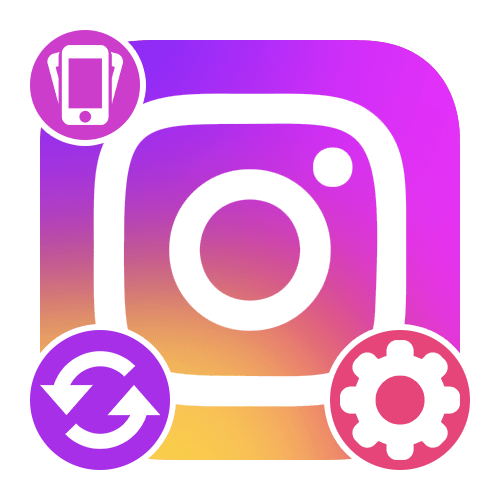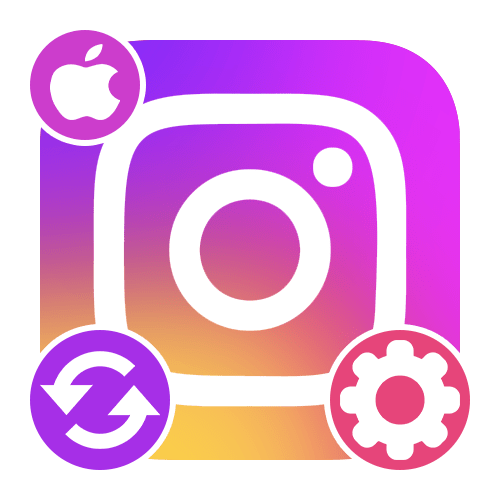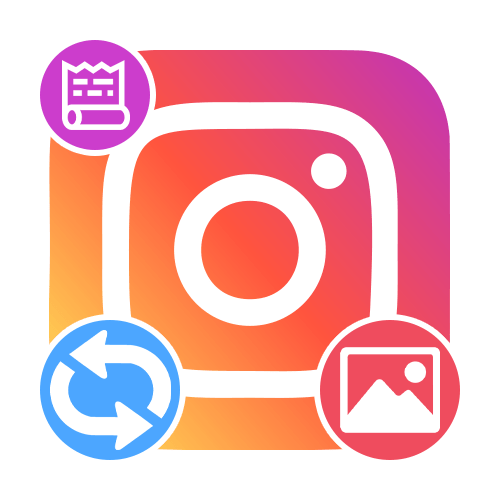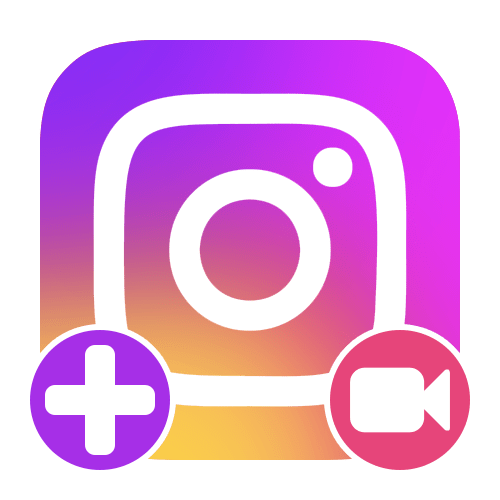Зміст
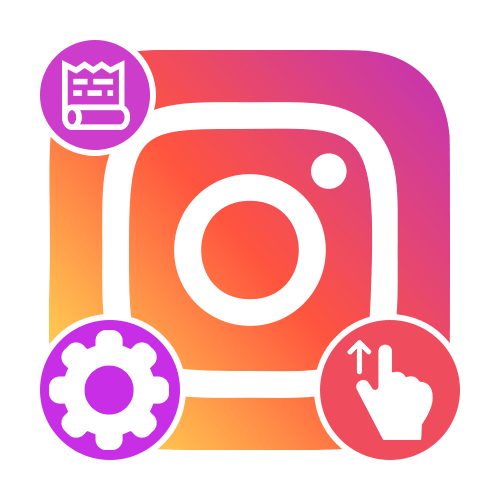
Додавання свайпа в історію
Щоб скористатися свайпом в Instagram &8212; елементом, що дозволяє зробити перехід за посиланням звичайним змахуванням, &8212; потрібно створити історію і додати спеціальний віджет одним з декількох способів. Ми не будемо акцентувати увагу на створенні нових публікацій, про що було досить докладно розказано в іншій інструкції на сайті, і що в будь-якому випадку стане в нагоді під час роботи з оформленням.
Детальніше: створення історій в Instagram з телефону
Варіант 1: вказівка посилання
Найбільш простий метод додавання свайпа полягає у вказівці посилання на зовнішню публікацію, в ролі якої може виступати як відео IGTV, так і будь-який інший веб-сайту. Щоб отримати можливість розміщення подібних елементів, від вашого обличчя повинен бути опублікований хоча б один ролик зазначеної різновиди або набрано більше десяти тисячі передплатників.
Читайте також: додавання посилання на публікацію в Instagram
- Створіть нову історію, як описано в раніше згаданій статті, і перейдіть до головного редактора. Щоб додати свайп, необхідно торкнутися зазначеного значка із зображенням посилання на верхній панелі, відсутність якого, в свою чергу, може вказувати на недотримання основних умов.
- Якщо ви публікували відео IGTV і кількість передплатників перевершує значення в десять тисяч користувачів, на сторінці " Додаткові параметри» буде доступно відразу дві опції: »відео IGTV" і " посилання на сайт» . У першому випадку буде досить вибрати потрібний ролик з бібліотеки облікового запису і підтвердити додавання свайпа.
- При виборі пункту " посилання на сайт» вказівка адреси проводиться шляхом редагування спеціального текстового поля з подальшим збереженням змін. Даний варіант більш універсальний, так як дозволяє використовувати і зовнішні посилання, наприклад, на власний сайт, і внутрішні, тим самим створюючи безкоштовну рекламу постів або користувачів.
- Розібравшись в кінцевому рахунку з інтеграцією URL-адреси, переконайтеся, що після натискання кнопки»Готово" у центрі екрану з'явилося сповіщення "додано заклик до дії" . Щоб завершити процедуру редагування, зробіть публікацію історію за допомогою значків в нижній частині екрана.
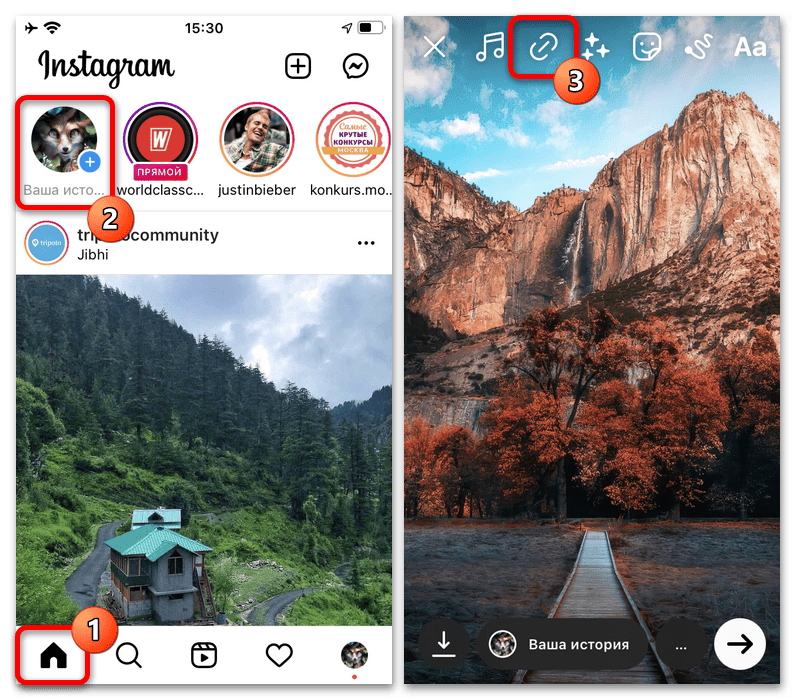
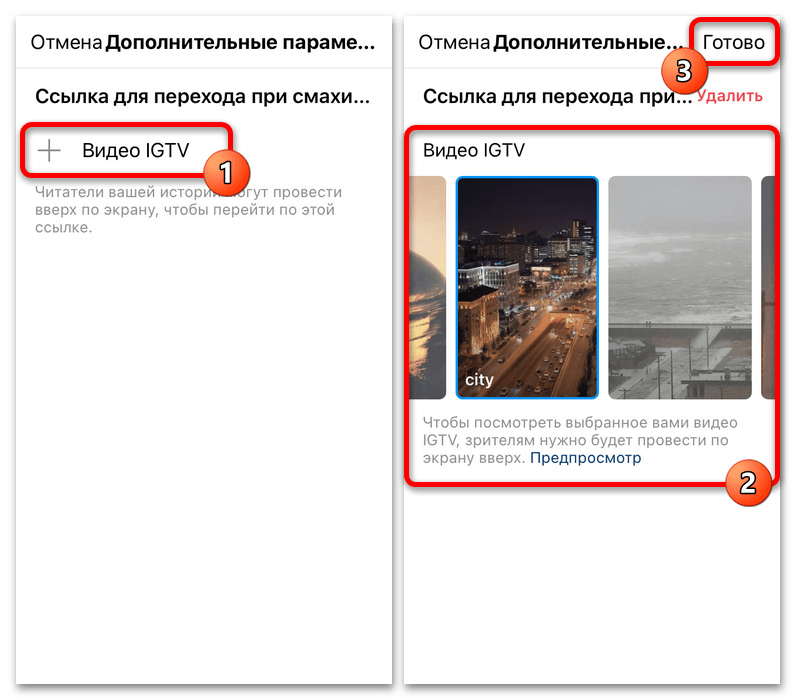
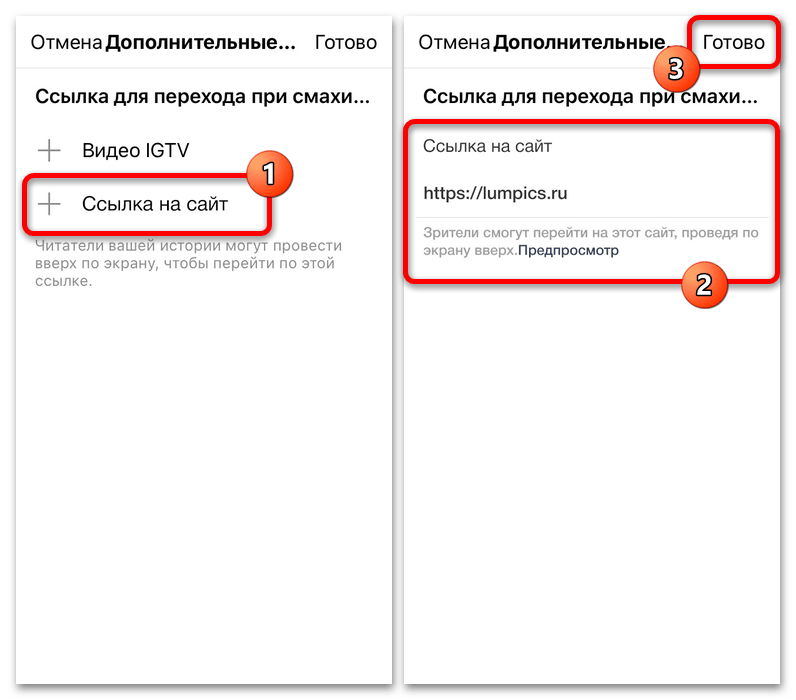
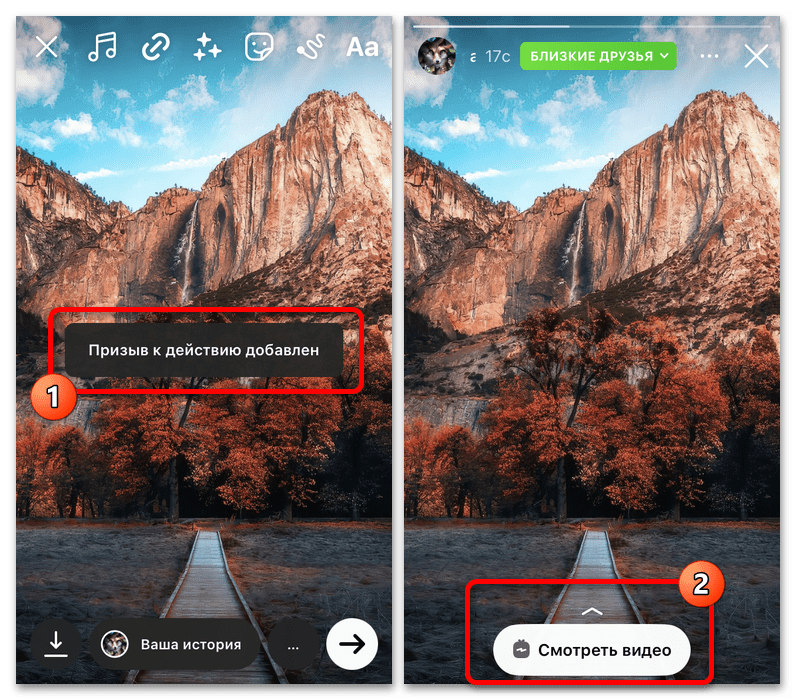
Переконатися в тому, що історія містить посилання, на жаль, самостійно не вийде, тому як свайп буде доступний виключно стороннім користувачам. Зміст підпису при цьому безпосередньо залежить від обраного рішення, будь то " більше» або " дивитися відео» .
Варіант 2: робота з рекламою
Ще одним методом додавання посилання, яке працює шляхом проведення пальцем, є просування історії внутрішніми засобами відповідної соціальної мережі. При цьому саме по собі створення реклами ми в подробицях розглядати не будемо, так як про це було розказано в іншому матеріалі на сайті, так само як і обмежимося одним лише Instagram.
Читайте також: створення реклами і просування історій в Instagram
- Заздалегідь створіть нову публічну історію, яка буде діяти як рекламована публікація. Після цього за допомогою нижньої навігаційної панелі в додатку перейдіть на домашню сторінку, відкрийте тільки що підготовлений матеріал і під час перегляду скористайтеся кнопкою»просувати" .
- Опинившись на екрані " рекламована публікація» , виберіть один з представлених способів просування. Рекомендуємо використовувати рекламний аккаунт на Facebook, тому як в противному випадку можливі помилки і знижується кількість можливостей.
- Дотримуючись іншої раніше згаданої інструкції, зробіть настройку рекламного оголошення. Тут все залежить виключно від ваших вимог і можливостей, тоді як ми відразу перейдемо до фінального етапу.
- Після додавання інформації про аудиторію та бюджет у межах сторінки»перевірка" натисніть кнопку " Перевірка публікації» , щоб ознайомитись із зовнішнім виглядом історії. Текст на хмарці свайпа в даному випадку безпосередньо залежить від того, який з трьох варіантів був вами обраний на першому етапі настройки.
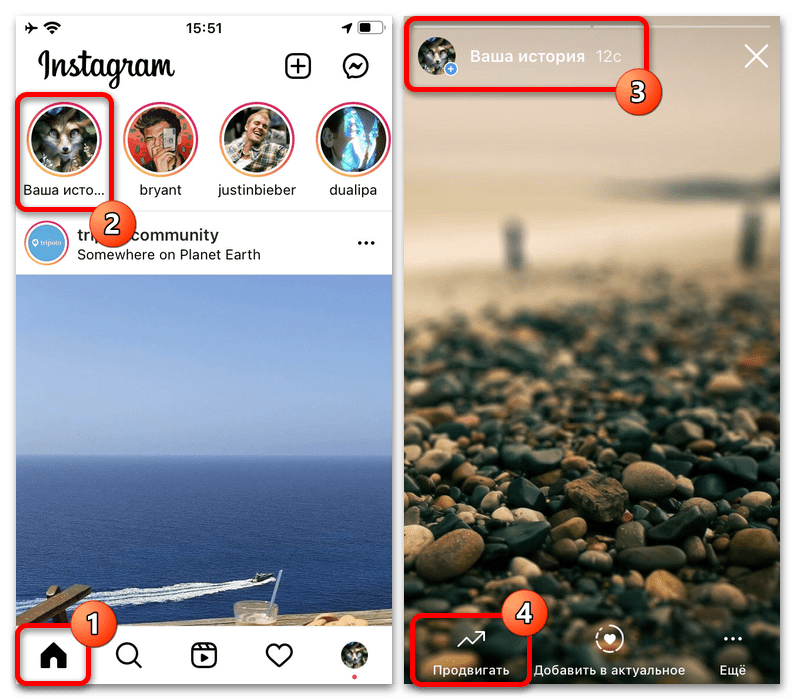
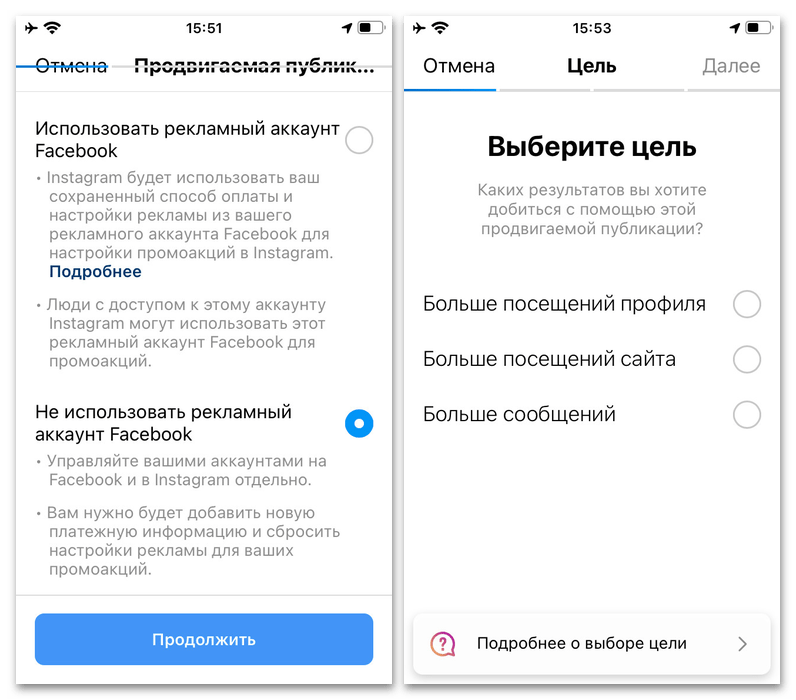
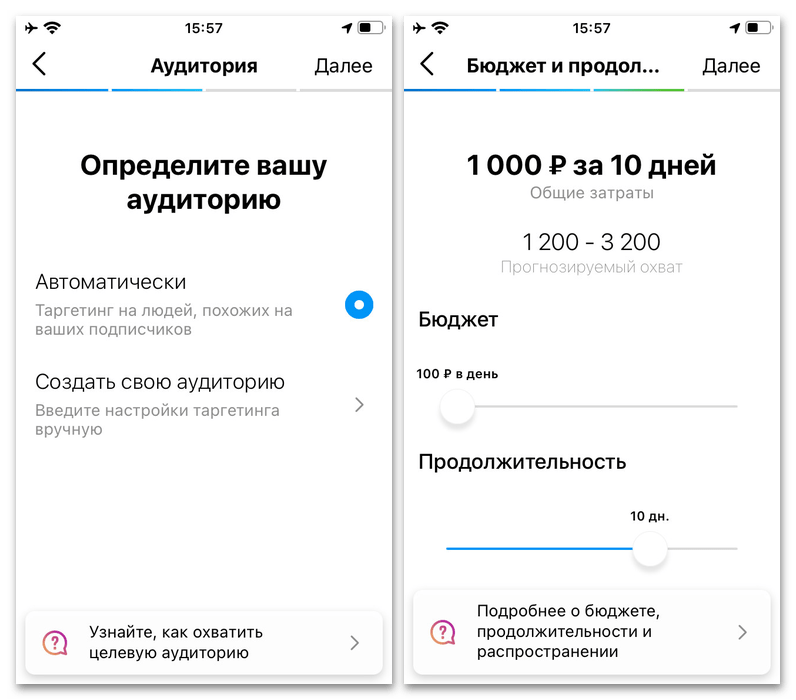
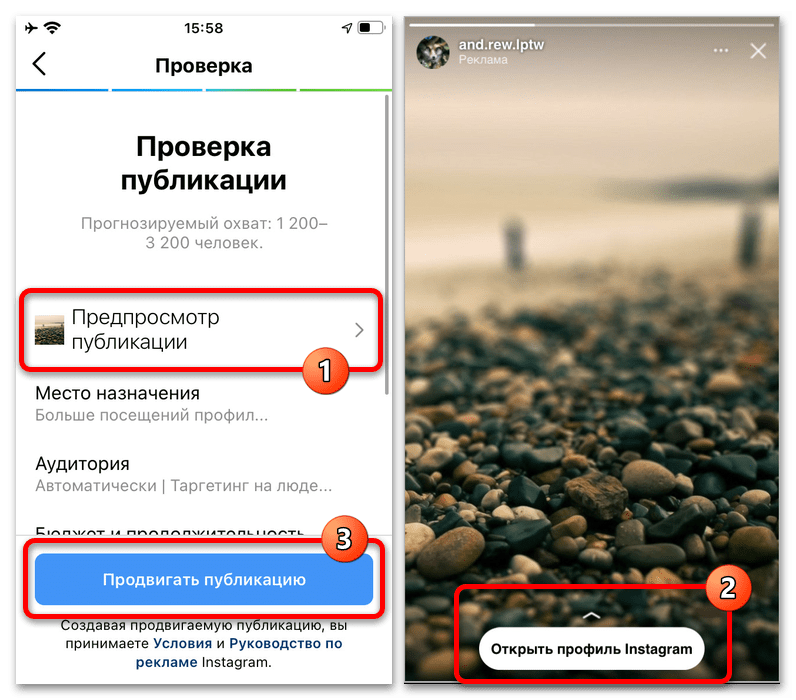
Щоб завершити редагування, торкніться кнопки " просувати публікацію» і зробіть оплату розміщення будь-яким зручним способом, в тому числі через Facebook. Важливо враховувати, що сама по собі промоакція запрацює не відразу, а тільки після перевірки і схвалення адміністрацією, в середньому, займає 24 години.
Використання свайпа в чужій історії
При перегляді історії іншого користувача соціальної мережі скористатися функцією свайпа можна шляхом звичайного змахування підпису в верхню частину екрану. Як правило, для цього потрібно в обов'язковому порядку торкнутися нижнього блоку і провести пальцем аж до середини екрану, поки не відкриється посилання.

Якщо ви використовуєте настільну версію Instagram, включаючи окрему програму з Магазину Windows 10, необхідні дії відрізняються через відсутність підтримки жестів. Так, щоб скористатися посиланням, досить буде клацнути лівою кнопкою миші по відповідному підпису в нижній частині проглядається матеріалу.
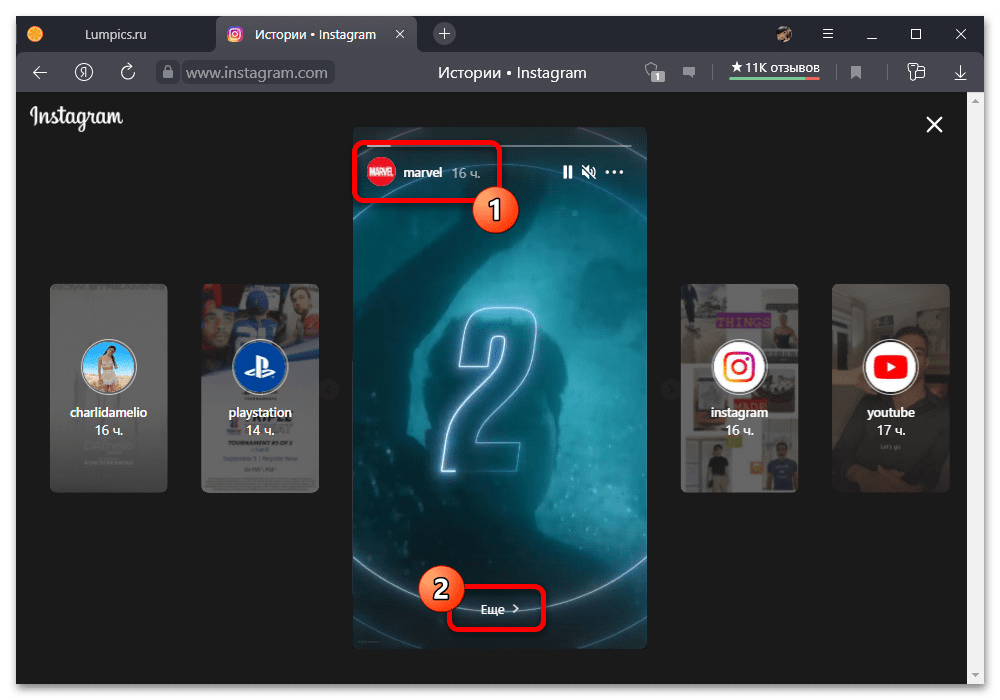
Який би з варіантів не був використаний, це призведе до моментального відкриття цільової сторінки, будь то інша публікація, зовнішній веб-сайт або відеоролик формату IGTV. При цьому зовнішні посилання в будь-якому випадку відкриваються в браузері, тоді як в ПК-версії деякі варіанти свайпа можуть бути зовсім недоступні.
Оформлення історії
І хоча свайп, як видно з представленої вище інструкції, створюється виключно внутрішніми засобами мобільного додатку соціальної мережі, стандартного заклику до дії може бути недостатньо. Компенсувати це можна спеціальним оформленням, в якому нижня частина змісту повинна виділяти значок змахування, як показано в нашому прикладі.
- Найкраще для реалізації поставленого завдання використовувати сервіси та додатки на зразок Canva, спочатку надають потрібні іконки в рамках окремих шаблонів, часто вимагають реєстрації. Для створення нової роботи, перейдіть на сайт Сервісу або в однойменне додаток, виконайте авторизацію, відкрийте категорію " соцмережі» і виберіть " Історія в Instagram» .
- Опинившись на сторінці «шаблони» , торкніться текстового поля в шапці спливаючого вікна і в якості запиту введіть «SWIPE» або " Свайп» на свій розсуд. З представленого списку варіантів виберіть відповідний, знову ж таки, одиночним дотиком, враховуючи, що деякі заготовки є платними.
- Після переходу до редактора дії будуть відрізнятися залежно від обраного варіанту. Наприклад, в нашому випадку вибрано мінімалістичне оформлення, і тому досить буде замінити фонове зображення і центральні підписи.
- Завершіть редагування за допомогою інструментів служби, додавши додаткові елементи та застосувавши фільтри. Після всього цього в правій частині верхньої панелі натисніть кнопку із зображенням вказує вгору стрілочки і натисніть»завантажити"
.
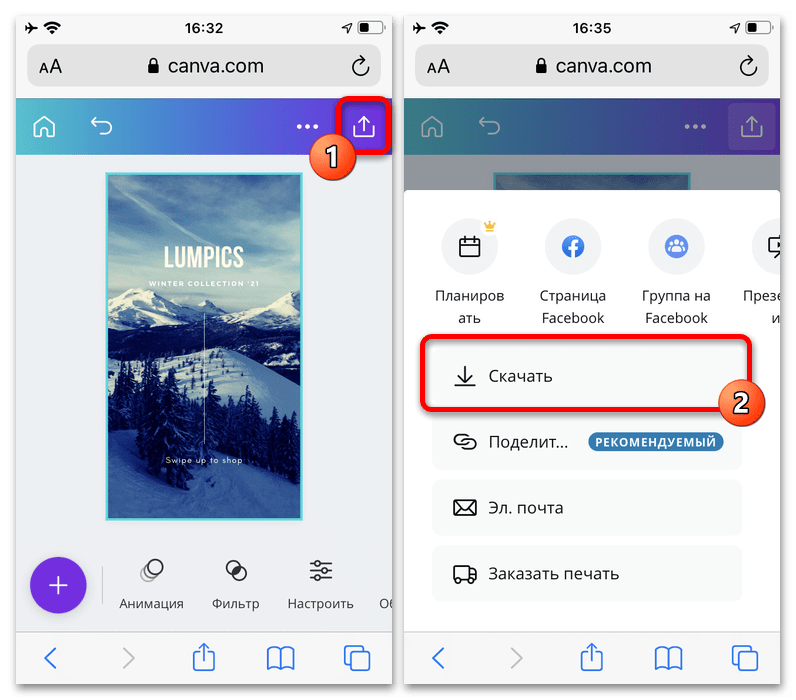
Встановіть налаштування якості, вибравши " Тип файлу» і підсумкове дозвіл, і знову натисніть »завантажити" . Якщо вами використовується офіційний додаток даного сервісу, в якості альтернативи можете задіяти опцію »поділитися" з подальшим зазначенням формату історії, на жаль, недоступну на сайті.
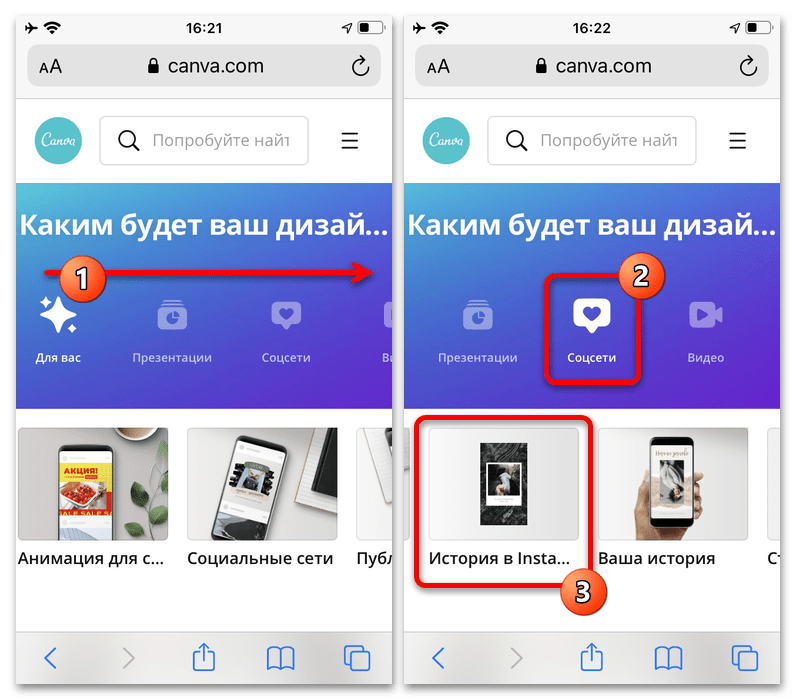
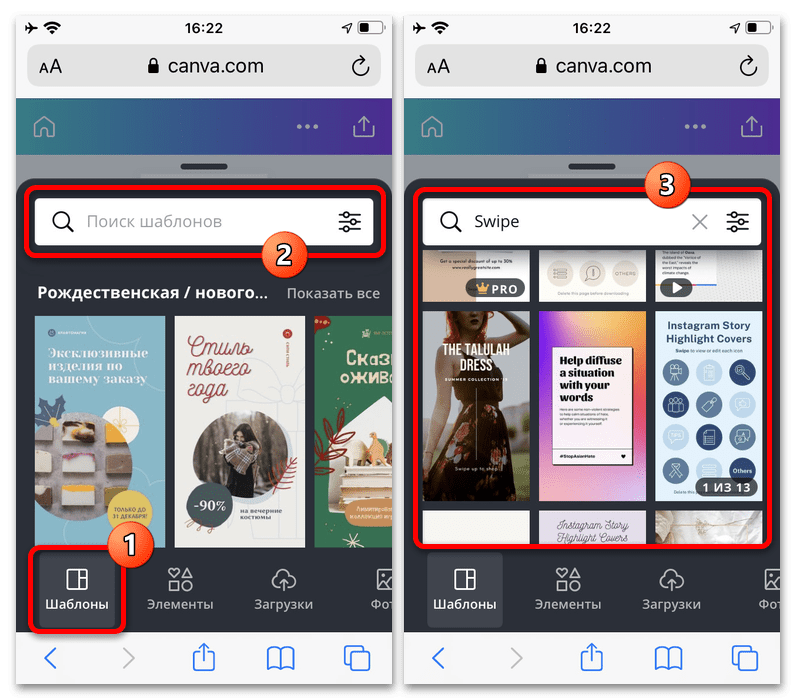
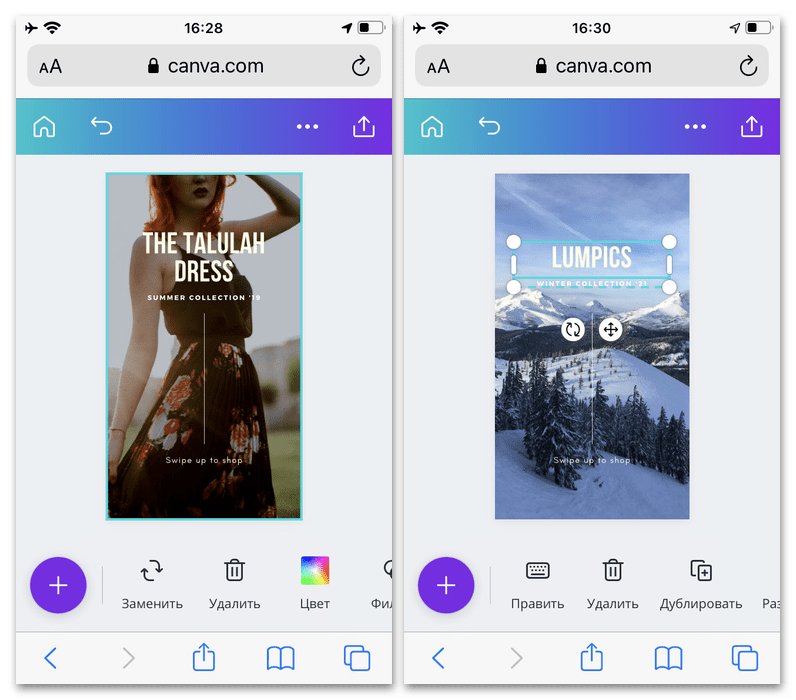
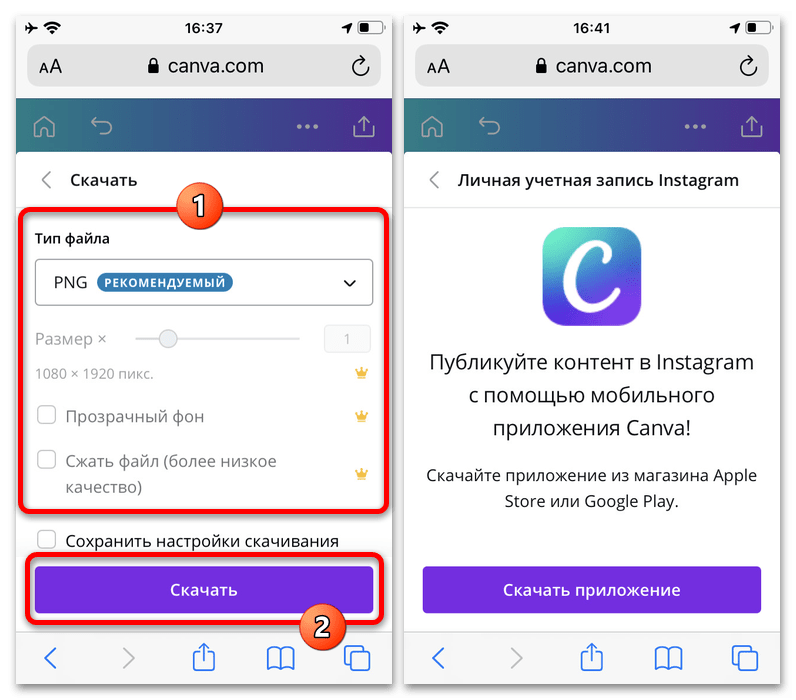
Знайти готове зображення можна буде в стандартній бібліотеці пристрою з можливістю використання в Instagram. Само собою, використовувати файл необхідно до виконання дій з першого розділу інструкції, тому як редагувати існуючі історії просто неможливо.